系统之家一键重装系统工具官方版是一款由系统之家推出的系统重装工具,该软件不仅可以帮助用户用最简单的方式去重装电脑系统,而且还可以智能检测当前电脑配置信息,让用户使用起来更加方便,有需要的用户就快来下载吧。
系统之家装机大师官网地址:https://www.xitongzhijia.com/
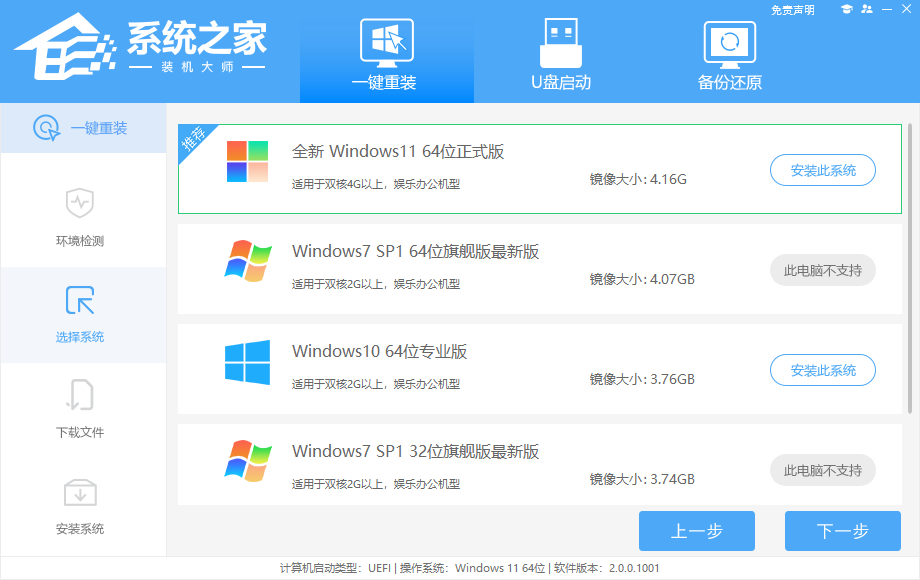
五大优势
1、一键操作
操作简单,无需任何技术即可完成整个系统重装,只需鼠标单击。
“下一步”即可完成系统重装。
2、系统纯净
智能检测当前电脑配置信息,自动分析适合电脑配置的最佳重装系统。
版本,不强制安装,保证系统可运行。
3、人性化设计
支持系统备份还原。并在重装过程中提供电脑联系人与文件资料的备份。
操作,确保重要资料的完整、不丢失。
4、多元化系统版本选择
内置XP、Win7(32位/64位)、Win8(32位/64位)、Win10(32位/64位)供用户选择安装, 提高了重装系统的可选择性和灵活性。
5、智能化一键检测机制
新加入智能化/硬件检测机制,可谓是一款全智能安装系统的管家。
更新日志
对部分已知的bug进行修复。
系统之家一键重装系统教程
1、下载完软件后正常打开, 程序会默认检测当前系统环境,检测完成后,点击“选择镜像文件”进行操作。

2、系统之家已为您推荐适合电脑配置的系统版本,以Win11系统为例,点击“下一步”。
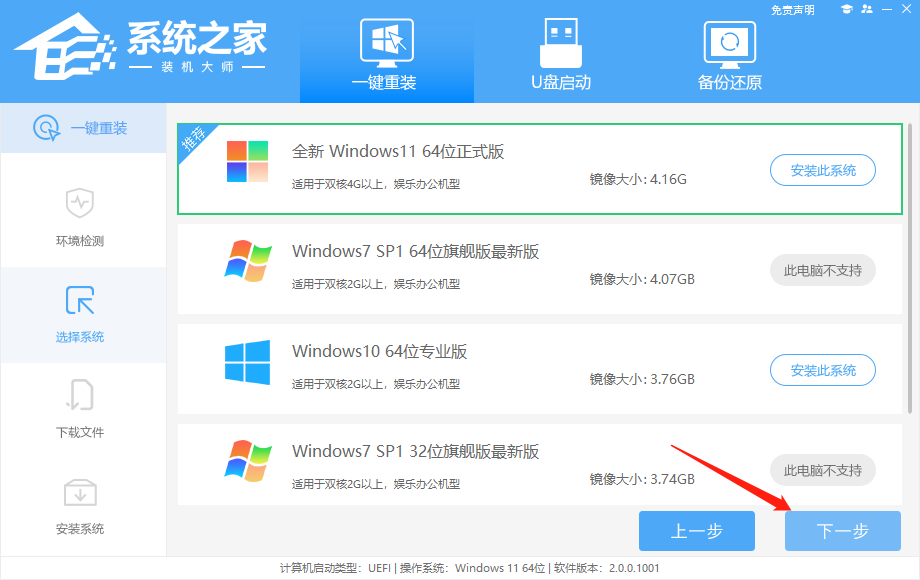
3、到了这一步时用户即可离开电脑,程序会全自动完成重装步骤。为防止出现安装失败,用户也可以选择“U盘启动制作”进行U盘装机。
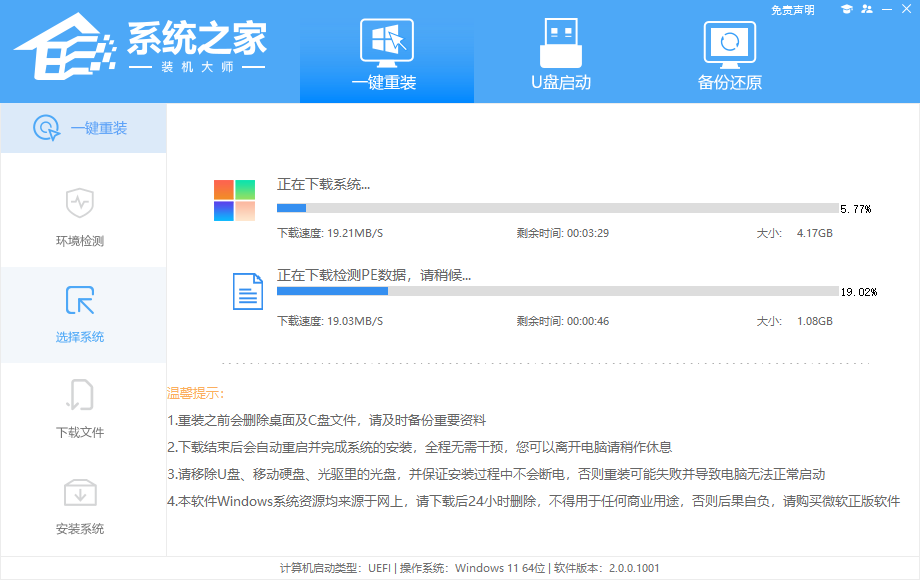
4、自动重启并全自动安装。
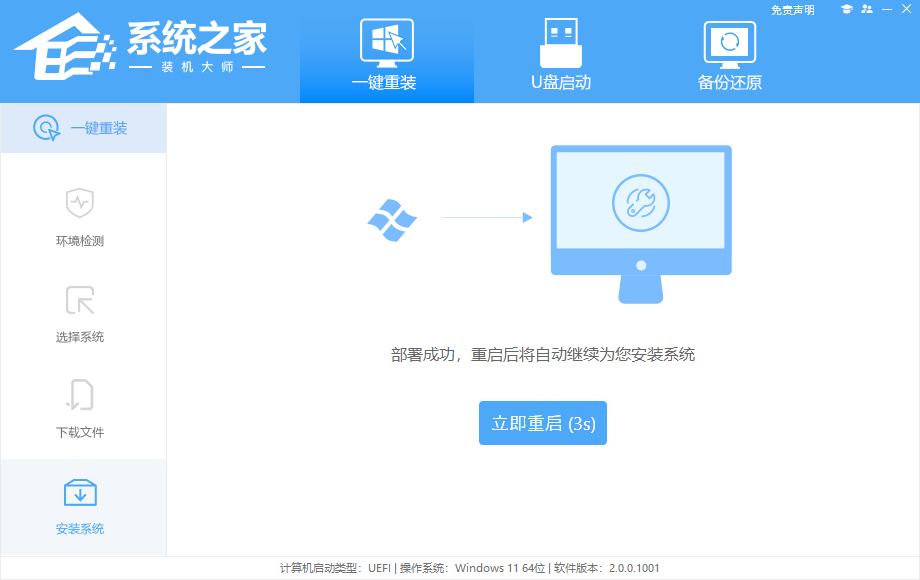
5、重启系统后,电脑将会进入一个启动项的选择,这时我们选择【XTZJ_WIN10_PE】回车。
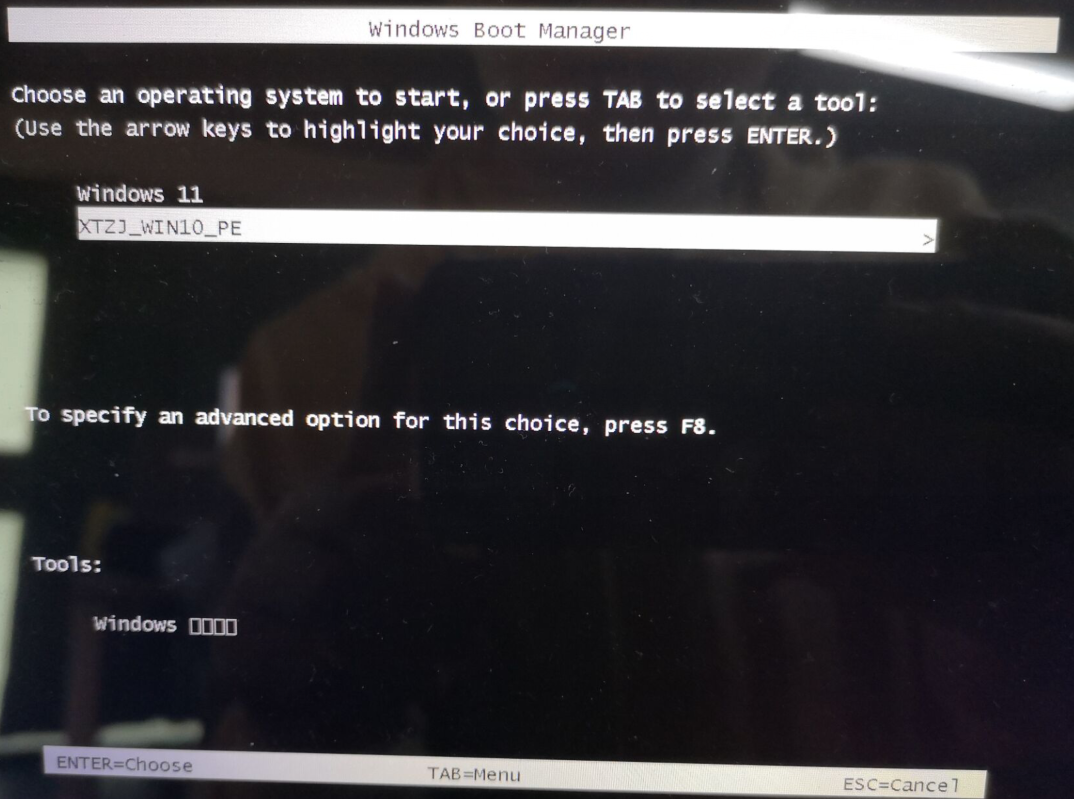
6、进入后,系统将会自动进行备份还原,等待完成。

7、系统备份完成后,将会再次重启,自动进入系统安装界面,这时等待系统安装完成就大功告成了!
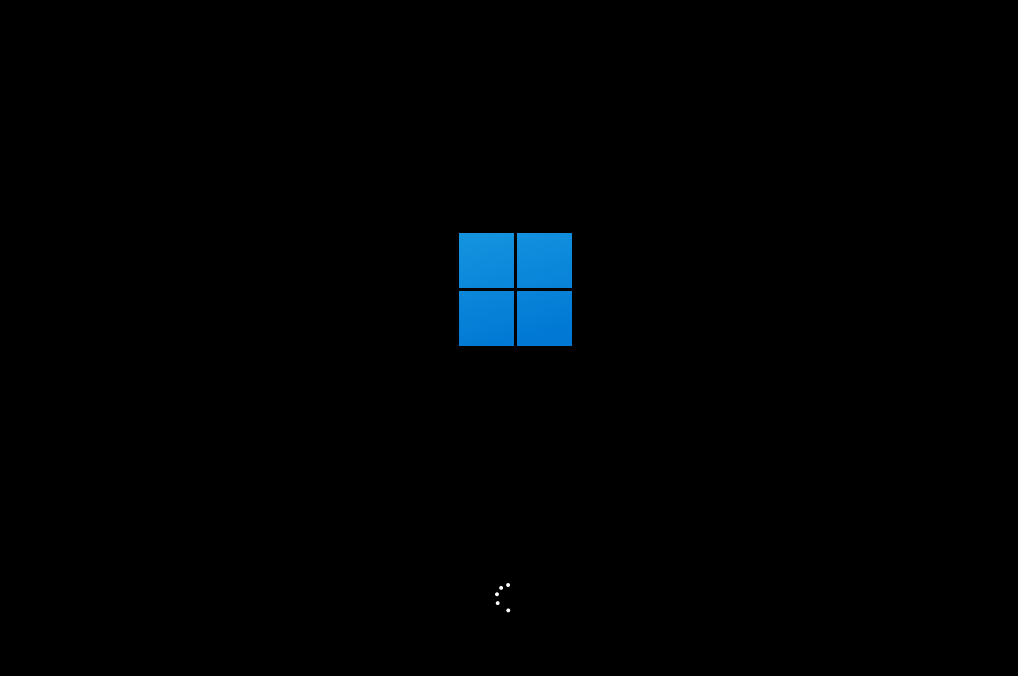

重装系统Win10用什么软件比较好?如果是电脑小白或者比较怕麻烦的话,推荐大家使用Win10一键重装系统工具来安装,但是现在市面上有很多一键重装系统软件,很多朋友不知道选择哪个比较好,这里为大家推荐一些最干净的Win10一键重装系统工具,安装完后都是

笔记本电脑一键重装系统哪个好?在使用笔记本电脑的时候难免会因为一些严重问题需要重装系统来解决,现在一键重装系统已经是一件很简单的事情,只要下载一键重装系统软件就可以实现一键系统重装了,那么哪一款笔记本一键重装系统软件最好呢?下面就为大家

Focusky 万彩演示大师是一款功能强大的演示文稿制作软件,现已更新至 4.8.572 版本。新版本升级 AI 智能体、AI 绘图等功能,支持一键生成 3D 课件、思维导图与创意艺术字,新增图文特效、图片云...

NSMusicS 最新中文版是一款功能齐全、易用性强的音乐播放器。该软件不仅能够为用户提供高品质的音乐播放体验,而且还可以直接拖拽音频文件或文件夹至歌单中。无论是在家中、办公室还是在路上,N...

联想电脑管家 ThinkPad 特别版是一款功能强大、易用的电脑管理工具,专为 ThinkPad 系列电脑打造。该电脑管家可以帮助用户轻松维护和提升电脑的性能,并提供更加流畅、安全的使用体验。同时还能...

极序是一款十分好用的桌面插件软件。它提供桌面待办、倒数日、番茄钟、进度提醒等插件,且支持自定义透明度、颜色与布局,能够完美融入桌面环境。极序内置图片拼接、切割、音频提取等处理工具,...

Oopz 官方最新版是一款专为游戏玩家设计的语音沟通软件,具有低内存占用、高音质、无广告等特点,为玩家提供沉浸式的语音开黑体验。软件内嵌 AI 降噪与回声消除功能,确保通话清晰。同时该软件...

敬业签是一款十分好用的桌面便签软件,该软件功能十分强大,不仅能够多端快速记录你的灵感和创意,同时支持农历的多维度提醒,并可以自定义选择加密分类,灵活设定锁定条件,此外还拥有永久保存...
发表评论
共0条
评论就这些咯,让大家也知道你的独特见解
立即评论以上留言仅代表用户个人观点,不代表系统之家立场